
Tabla de contenido:
- Autor John Day [email protected].
- Public 2024-01-30 08:42.
- Última modificación 2025-01-23 14:39.


Acá explicamos como se "sube" el código. EL código de cada proyecto está en cada instructable, sin embargo puede descargar todo el código en el GitHub
Paso 1: Abrir Arduino IDE
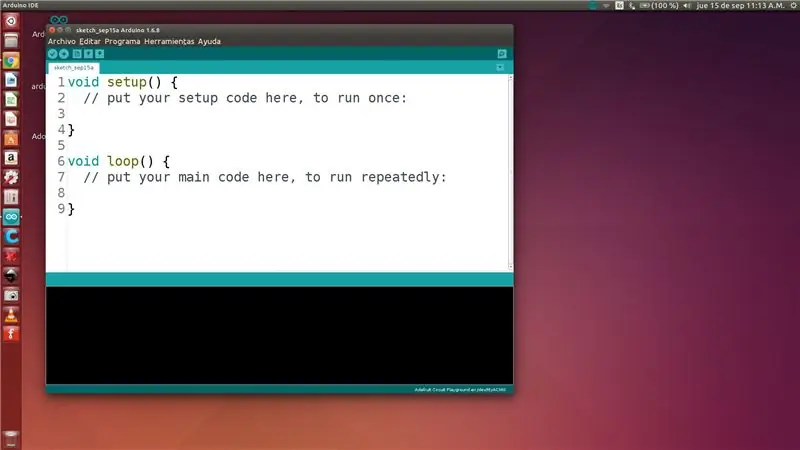
Abra el software Arduino IDE, y le aparecerá en la pantalla la interfaz para programar. aparecerá una ventana con un espacio en blanco y un código inicial para programar. Para abrir un código nada más ir al menú y seleccionar abrir. Los archivos de Arduino tienen la extensión ".ino"
Paso 2: Verificar El Código
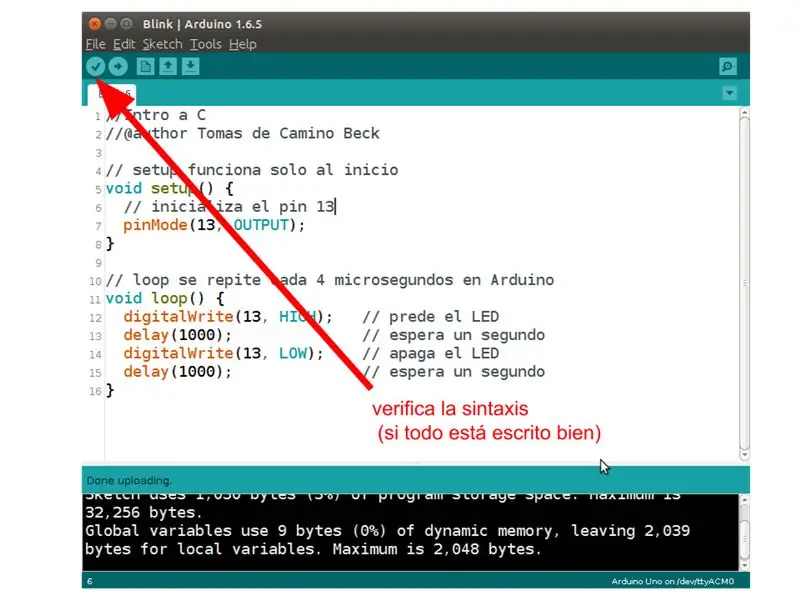
Si se hace clic en el botón que indica la foto, el IDE de Arduino hará una verificación de la sintáxis, es decir, si el programa está bien escrito en términos de reglas sintácticas.
Paso 3: Compilado Y Cargado
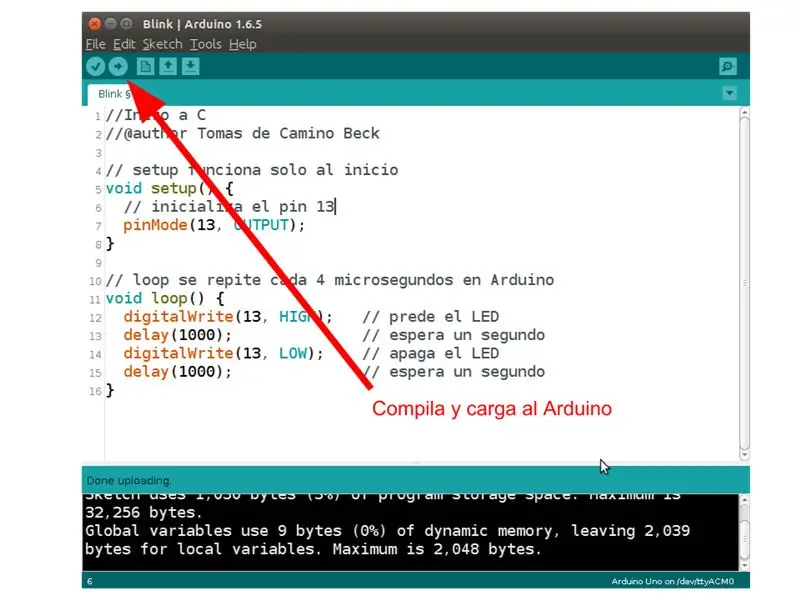


Para subir el código al Circuit Playground, estoy seguro que está conectado via USB a la compuatdora. Seleccionar la placa y el puerto, como se indica en las fotos.
darle al botón que se indica en la foto. Esto compila, es decir, convierte el código a código de máquina, el que va a ser insertado en el Circuit Playground. Una vez terminado el proceso el IDE indica "Carga Completa"
Paso 4: Partes del Código
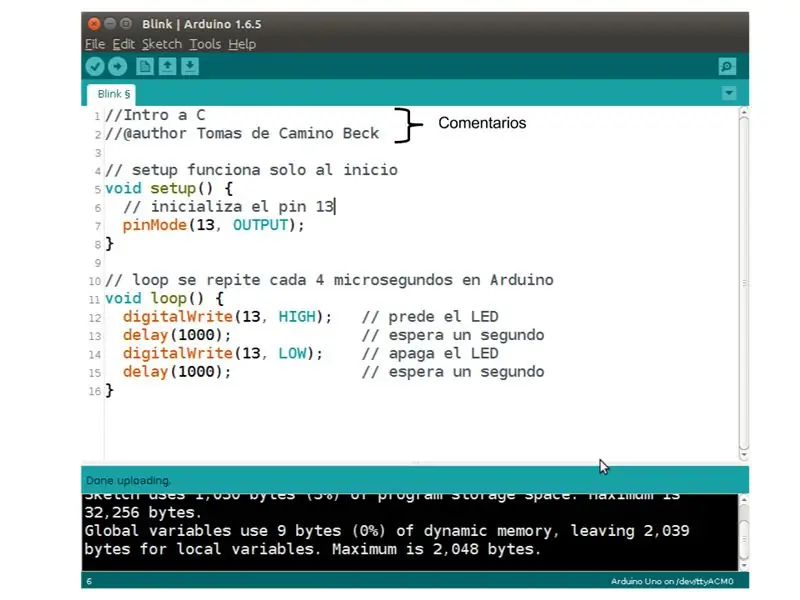
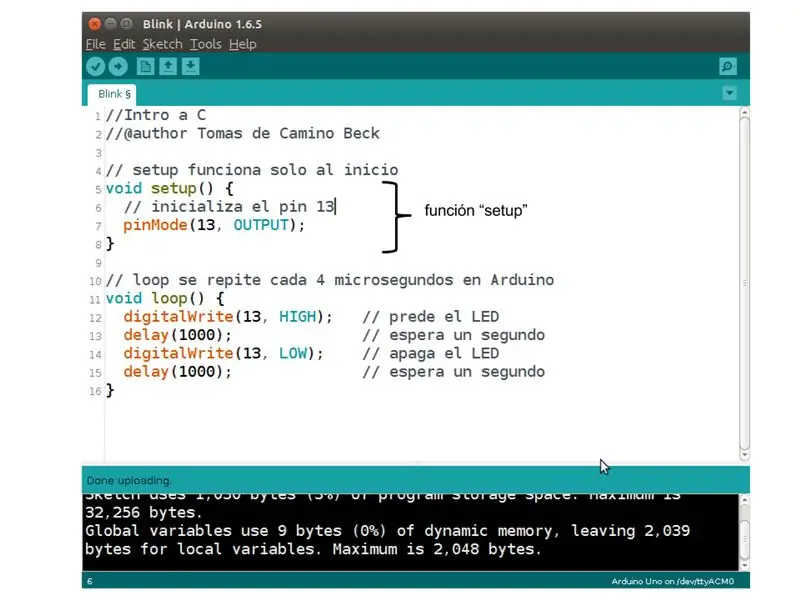
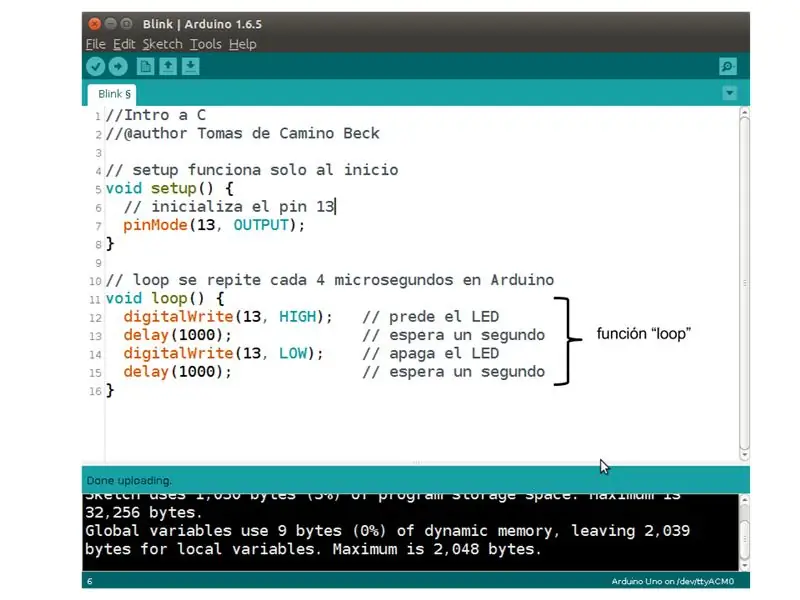
Como se indica en las fotos hay tres secciones principales en todo código:
- Preámbulo: donde se ponen comentarios y definiciones preliminares
- Sección de setup: el código en esta sección solo se corre al encender o resetear el Playground
- Sección de loop: Acá se coloca el código principal
Este instructable no es de programación como tal, así uqe no entrarémos en más detalles por ahora
Recomendado:
Cómo cargar código C a ِ AVR usando Arduino Uno como programador: 6 pasos

Cómo cargar el código C a ِ AVR usando Arduino Uno como programador: Hola a todos: D Aquí compartiré una forma simple de programar cualquier chip AVR usando Arduino Uno R3 Todo lo que necesita para grabar el código en su microcontrolador es Arduino Uno en lugar de comprar uno específico programador que cuesta mucho
Cómo cargar un programa o código en Arduino Pro Mini mediante el cable convertidor serie CH340 UART: 4 pasos

Cómo cargar un programa o código en Arduino Pro Mini utilizando el cable convertidor serie UART CH340: los cables serie TTL USB son una gama de cables convertidores USB a serie que proporcionan conectividad entre interfaces USB y UART serie. Hay disponible una gama de cables que ofrecen conectividad a 5 voltios, 3,3 voltios o niveles de señal especificados por el usuario con
Kit Ciencia Y Arte: Ordenando Listas (Bubble Sort): 4 Pasos

Kit Ciencia Y Arte: Ordenando Listas (Bubble Sort): En el mundo de las ciencias de la computación, saber ordenar listas es como saber escribir. Es una buena manera de ver como los algoritmos son una manera de hacer las cosas en una computadora, y que la forma directa de hacer algo no es la me
Kit Ciencia Y Arte: Máquinas Que Aprenden Sonido: 4 Pasos

Kit Ciencia Y Arte: Máquinas Que Aprenden Sonido: Aprender de inteligencia artificial es mucho m á s f á cil de lo que parece. El primer paso es entender el funcionamiento de una de las unidades m á s simples en programaci ó n, que por analog í a con el cerebro humano, es l
Kit Ciencia Y Arte: Algoritmo Genético (Vida Artificial): 6 Pasos

Kit Ciencia Y Arte: Algoritmo Genético (Vida Artificial): Los algoritmos genéticos son probablemente una de las cosas más interesantes de la computación (en mi opinión). B á sicamente se toma la idea de evoluci ó n de la biolog í a, y se aplica a un algoritmo en u
